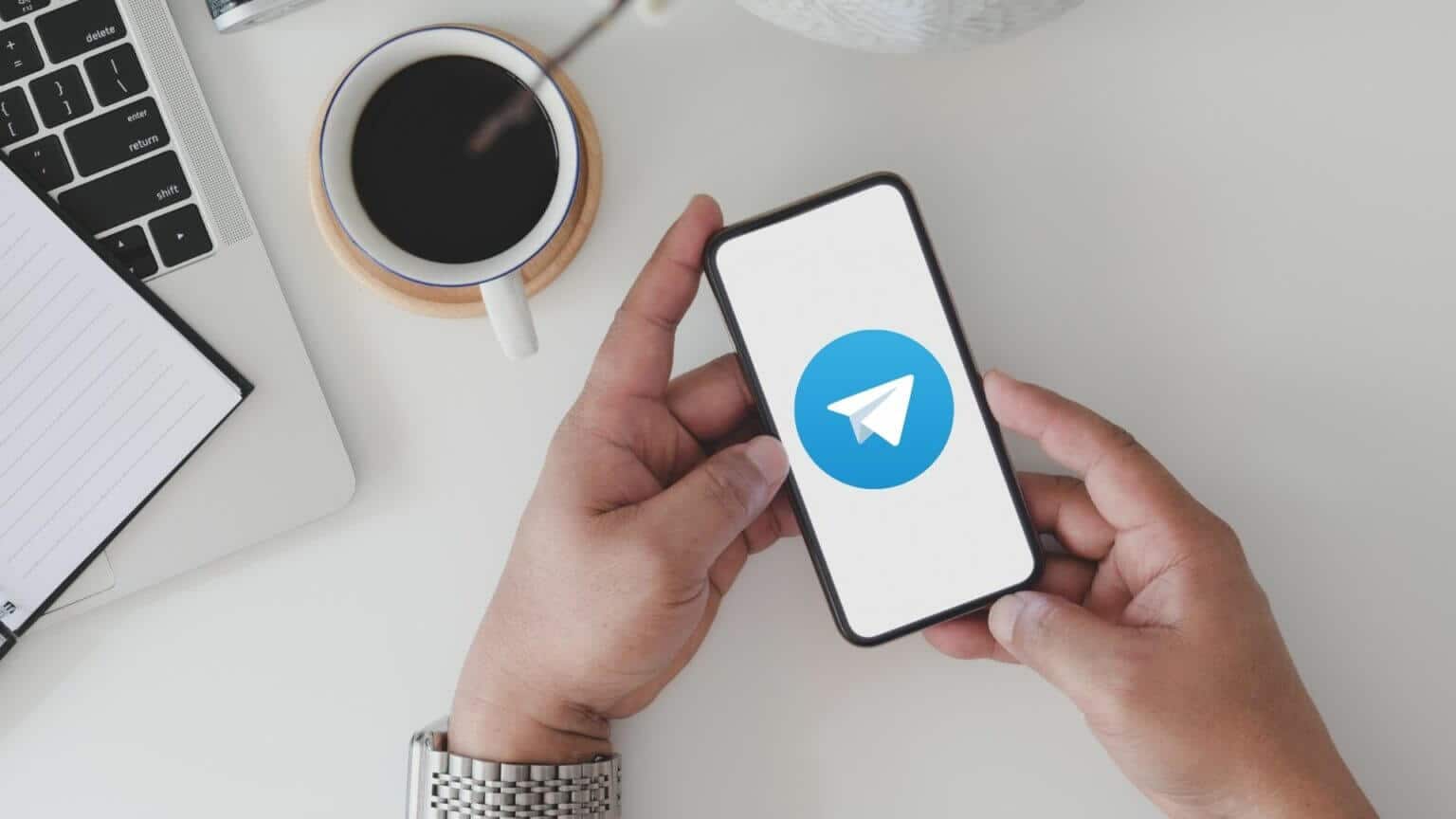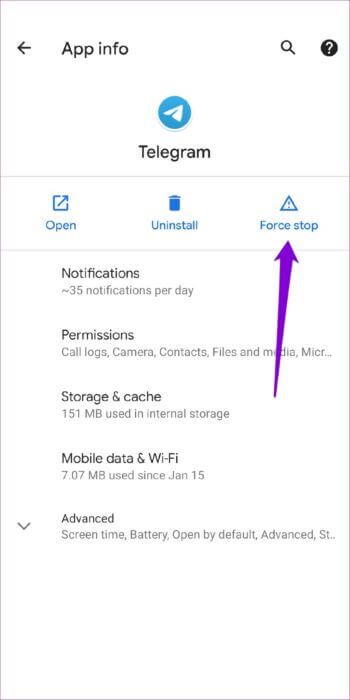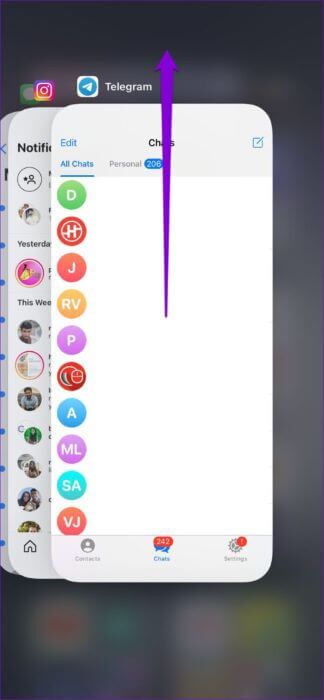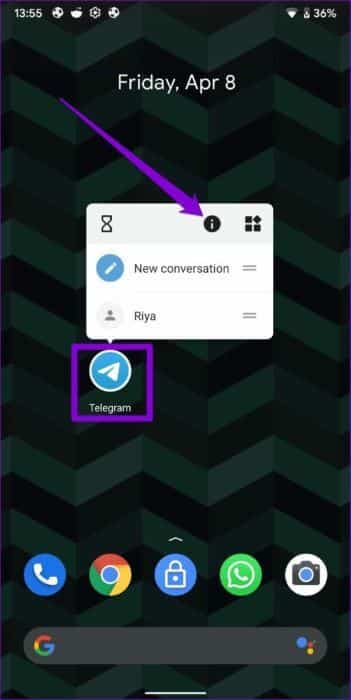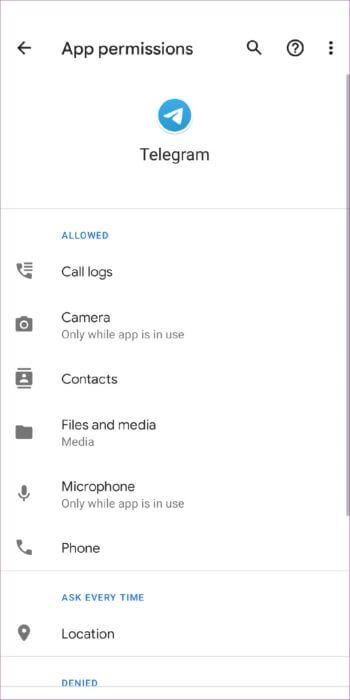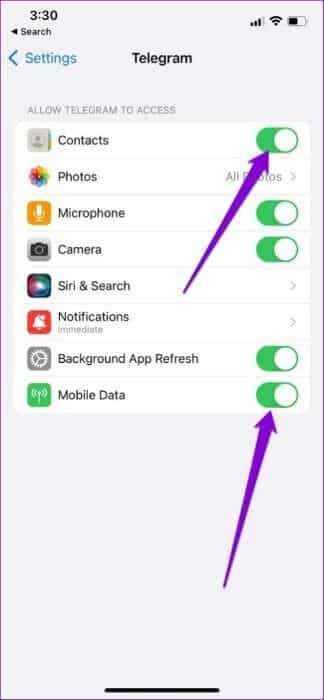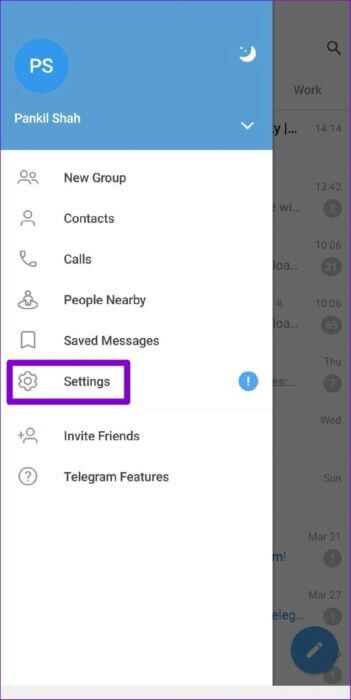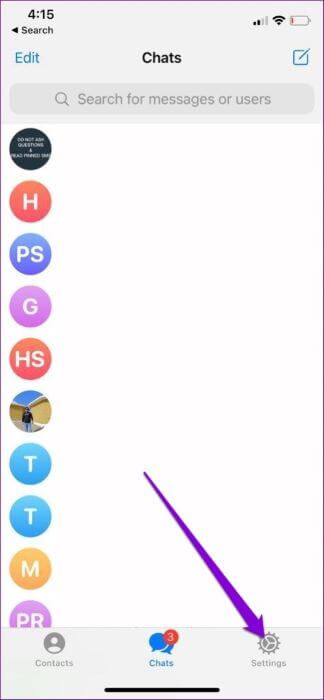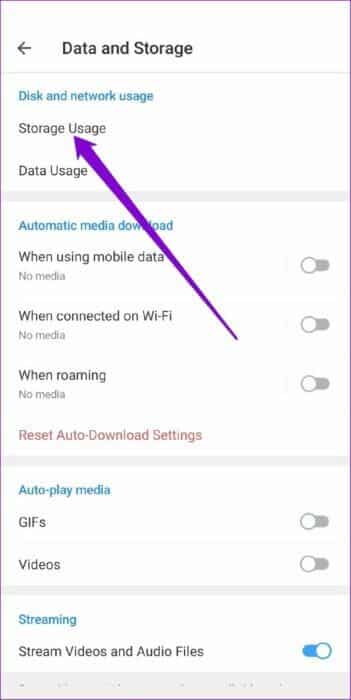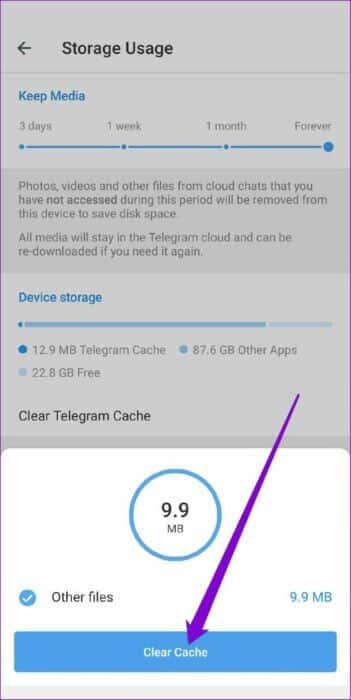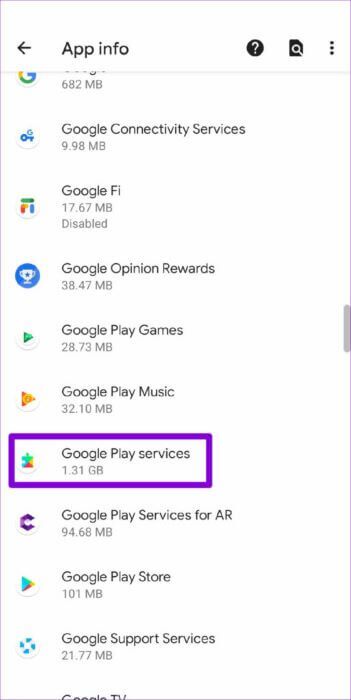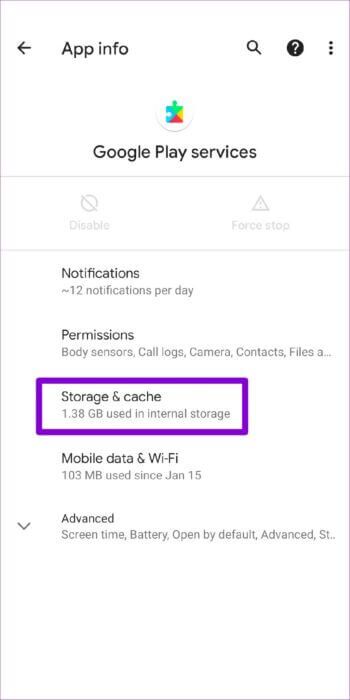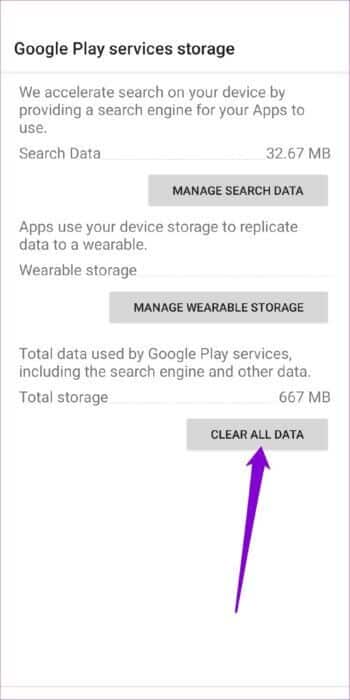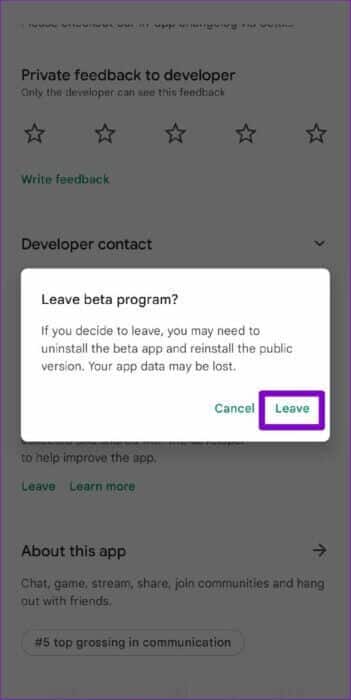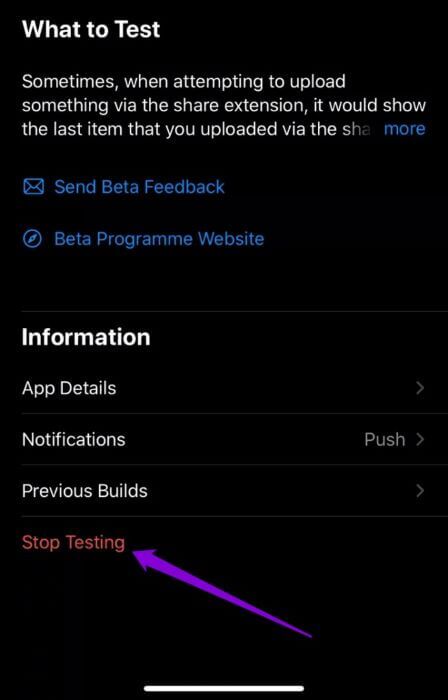Telegram을 수정하는 상위 6가지 방법은 Android 및 iPhone에서 계속 충돌합니다.
Telegram은 지속적으로 새로운 기능을 도입하고 최종 사용자 경험을 개선하여 사용자를 끌어들였습니다. 그러나 이러한 모든 멋진 기능 및 개선 사항 Telegram이 예기치 않게 계속 충돌하면 관련성이 없습니다. 불행히도 이것은 많은 사용자가 자주 접하는 것입니다. Telegram이 Android 또는 iPhone에서 계속 충돌하기 때문에 좋아하는 사람들과 대화하는 데 어려움을 겪고 있다면 이 가이드에는 Android 및 iPhone에서 Telegram이 계속 충돌하는 문제를 해결하는 데 도움이 되는 몇 가지 팁이 포함되어 있습니다. 그럼 확인해 보겠습니다.
1. 텔레그램 강제 종료
휴대전화의 앱이 제대로 작동하지 않을 때 가장 먼저 해야 할 일은 강제 종료 그리고 다시 엽니다. 대부분의 경우 일시적인 결함을 수정하고 앱이 충돌하는 것을 방지하기에 충분합니다.
Android에서 텔레그램을 강제 종료하려면 텔레그램 앱 아이콘을 길게 누르고 팝업에서 정보 아이콘을 탭하세요. 앱 정보 페이지에서 강제 종료 옵션을 탭합니다.
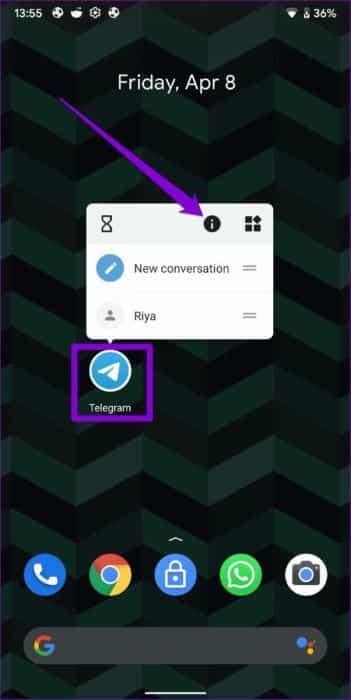
iPhone에서 Telegram을 사용하는 경우 화면 하단에서 위로 스와이프하고 중간까지 일시 중지(또는 홈 버튼을 두 번 탭)하여 앱 전환기를 불러옵니다. Telegram을 찾아 위로 스와이프하여 닫습니다.
Telegram을 사용하여 제대로 작동하는지 확인하십시오.
2. 앱 권한 확인
Telegram에 필요한 권한이 없으면 특정 작업을 수행하지 못하거나 예기치 않게 충돌이 발생할 수 있습니다. 휴대폰에서 텔레그램 앱의 권한을 확인하여 앱에 필요한 모든 권한이 허용되었는지 확인할 수 있습니다.
Android
단계1 : 텔레그램 앱 아이콘을 길게 누르고 나타나는 메뉴에서 정보 아이콘을 탭합니다. 앱 정보 페이지에서 권한을 탭하세요.
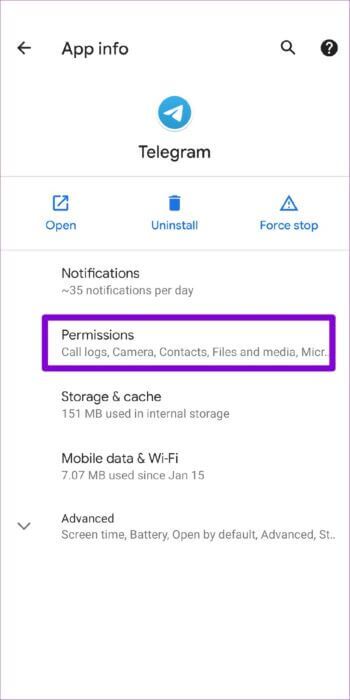
단계2 : 모든 중요한 권한을 하나씩 허용하십시오.
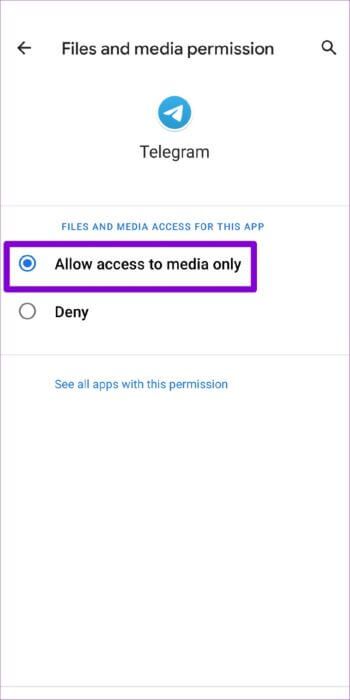
iPhone
단계1 : iPhone에서 설정 앱을 실행하고 아래로 스크롤하여 Telegram을 탭합니다.
단계2 : 각 권한으로 이동하여 해당 스위치를 사용하여 허용합니다.
이 작업이 완료되면 Telegram 앱을 다시 시작하면 예상대로 작동합니다.
3. TV 캐시 지우기
Telegram과 같은 앱은 사용 중에 많은 양의 캐시 데이터를 수집하는 경향이 있습니다. 그러나 이 데이터가 오래되면 득보다 실이 더 많습니다. 이 데이터가 손상되면 응용 프로그램의 성능을 방해하여 이러한 비정상적인 동작을 유발할 수 있습니다.
운 좋게 , 텔레그램은 삭제 옵션을 제공합니다. 인앱 캐시 데이터. Android 또는 iPhone에서 액세스하는 방법은 다음과 같습니다.
단계1 : 휴대전화에서 텔레그램을 엽니다. 왼쪽 상단 모서리에 있는 세 개의 수평선을 탭하여 설정을 엽니다.

iPhone에서 텔레그램을 사용하는 경우 왼쪽 하단 모서리에 있는 설정 탭으로 이동합니다.
단계2 : 그런 다음 데이터 및 저장소로 이동하여 저장소 사용 옵션을 탭합니다.
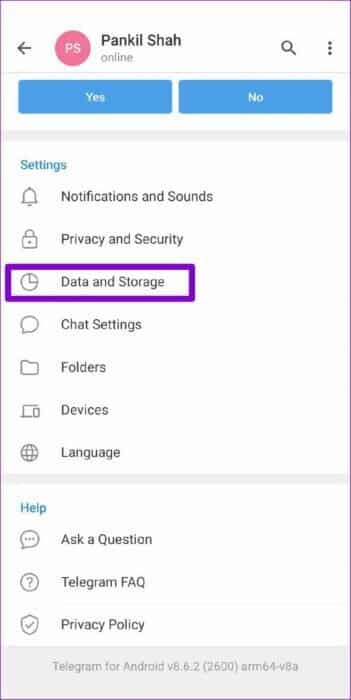
표 3 : 장치 저장소에서 텔레그램 캐시 지우기 옵션을 누릅니다. 캐시 지우기를 클릭하여 확인합니다.
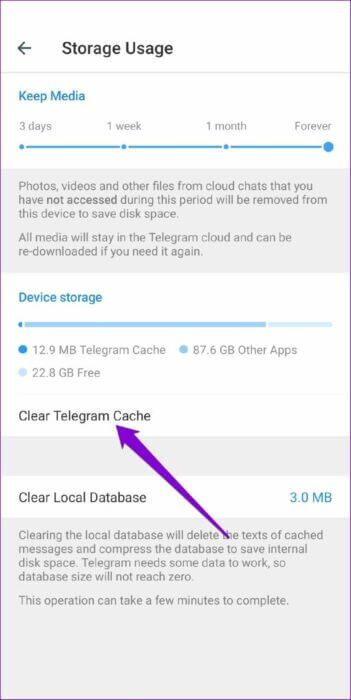
4. Google Play 서비스 재설정(Android)
Google Play 서비스는 백그라운드에서 작동하여 모든 앱, Google 및 Android 서비스를 함께 연결하는 필수 앱입니다. Google Play 서비스에 문제가 발생하면 Telegram을 포함한 다른 앱이 갑자기 멈추거나 충돌할 수 있습니다. 해결 방법은 다음과 같습니다.
단계1 : 설정 메뉴를 열고 앱 및 알림으로 이동하여 휴대전화의 모든 앱 목록을 확인하세요. 아래로 스크롤하여 Google Play 서비스를 찾아 누릅니다.
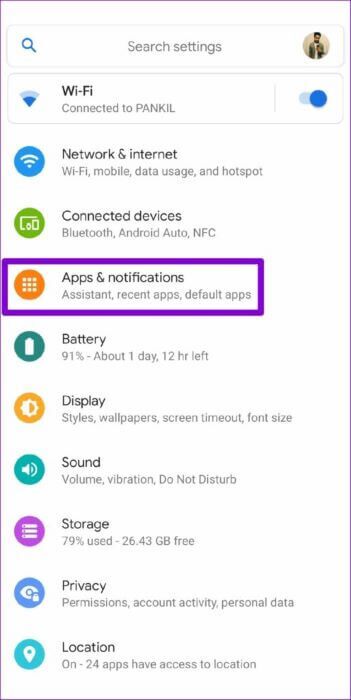
단계2 : 스토리지 및 캐시를 선택합니다.
표 3 : 저장소 지우기를 누르고 다음 목록에서 모든 데이터 지우기 버튼을 선택하십시오.
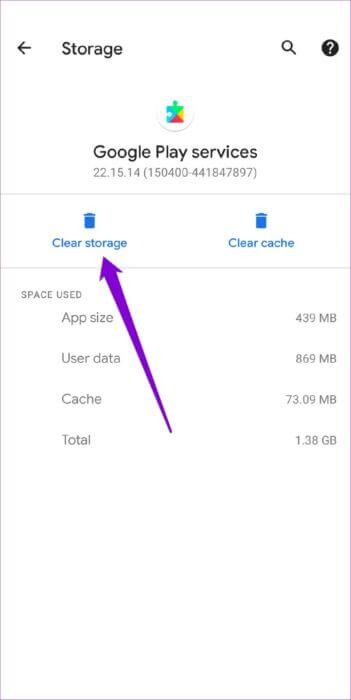
그런 다음 Telegram을 다시 시작하여 제대로 작동하는지 확인하십시오.
5. 텔레그램 앱 업데이트
앱 업데이트는 일반적으로 새로운 기능, 개선 사항, 그리고 가장 중요한 버그 수정을 가져옵니다. 따라서 위의 해결 방법 중 어느 것도 작동하지 않으면 Telegram 앱을 업데이트하는 것이 좋습니다.
6. 앱의 데모 앱에서 나가기
Telegram 앱의 베타 프로그램에 가입하여 새로운 기능이 일반에 출시되기 전에 사용해 본 경우 이러한 안정성 문제가 발생할 수 있습니다. 따라서 Android 또는 iPhone에서 Telegram이 계속 충돌하는 경우 베타 프로그램을 종료하고 안정적인 버전의 앱으로 이동하는 것을 고려해야 합니다.
Android
Google Play 스토어 앱을 열고 Telegram을 검색합니다. "베타 테스터입니다" 아래에 있는 나가기 버튼을 클릭하고 나가기를 눌러 확인합니다.
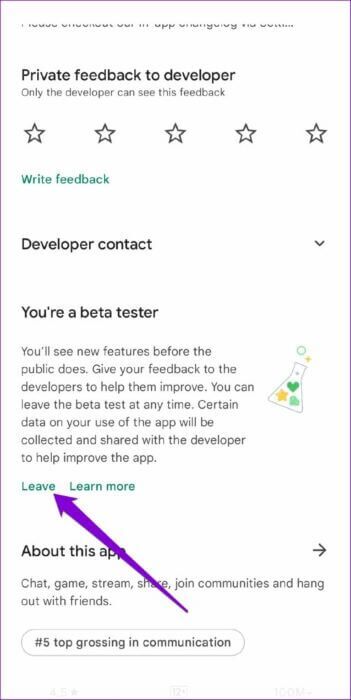
iPhone
iPhone에서 TestFlight 앱을 실행하고 Telegram으로 이동합니다. 테스트 중지를 클릭하여 베타 프로그램을 종료합니다.
충돌 방지
Telegram이 아무 이유 없이 계속 충돌하는 것은 실망스럽습니다. 그러나 이러한 권장 사항으로 인해 Telegram이 Android 및 iPhone에서 계속 충돌하는 문제가 해결되지 않으면 Telegram을 제거하고 최후의 수단으로 다시 설치할 수 있습니다.